画像の倍率調整を行う
定着器の熱で、用紙が拡大/縮小することがあります。その場合、画像も拡大/縮小されます。この機能は、用紙ごとの画像の倍率を設定したり、拡大/縮小されたオモテ面の倍率に、ウラ面の倍率を合わせたりすることができます。画像の倍率調整は、拡大/縮小する割合を入力する方法と、テストページの実測値を入力する方法があります。
1.
 (設定/登録)を押す
(設定/登録)を押す 2.
[環境設定]→[用紙設定]→[用紙種類の管理設定]を押す
3.
リストから編集する用紙種類を選択→[詳細/編集]を押す
4.
<画像位置調整>の[変更]を押す
5.
[スキャナーを使用しない]を押す
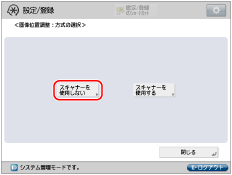
6.
[テストページの出力]を押す
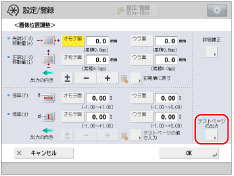
7.
出力するテストページの部数を設定→[次へ]を押す
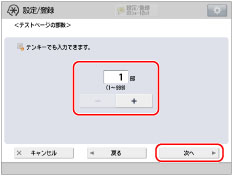
メモ |
画像位置のばらつきが大きい場合は、テストページを複数枚出力して実測値の平均をとるなどすると、調整精度が上がる場合があります。 |
8.
ユーザー設定用紙をセットしている給紙箇所を選択→[プリント開始]を押す
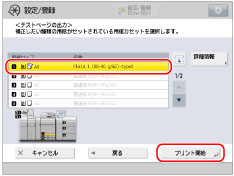
テストページが出力されます。
9.
<画像位置調整>画面に戻り、画像の拡大/縮小を設定
拡大/縮小する割合(%)を入力する場合:
<画像位置調整>画面の<倍率(f)><倍率(d)>で、拡大/縮小したい割合(%)を設定→[OK]を押す
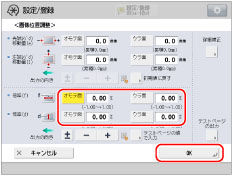
<倍率(f)>: | 搬送方向に対して平行に、入力した割合だけ画像が拡大/縮小されます。 |
<倍率(d)>: | 搬送方向に対して垂直に、入力した割合だけ画像が拡大/縮小されます。 |
必要に応じて、再度テストページの出力を行って、正しく補正されたかを確認してください。
テストページの実測値を入力する場合:
出力したプリント画像の「f」と「d」の長さを測る
f = 360.0 mm、d = 250.0 mmが規定値です。
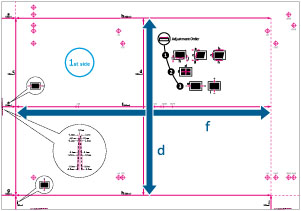
メモ |
270 × 380 mmより小さい用紙でテストページの出力を行うと、画像の一部が欠けてプリントされるので、「f」と「d」の長さを測ることができません。この場合は、「f/2」と「d/2」の長さを測り、規定値(f/2 = 180 mm、d/2 = 125 mm)と比較して拡大/縮小する割合(%)を求めます。そしてこの割合(%)をもとに倍率調整を行ってください。 |
[テストページの値で入力]を押す
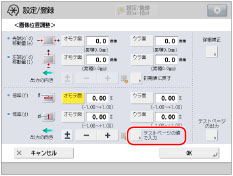
テストページの実測値をオモテ面、ウラ面とも入力→[OK]を押す
テストページのオモテ面の「f」の長さが360.4 mm だった場合、360.4 と入力します。既定値との差分である0.4 mm分が縮小されて、正しいサイズで画面が印刷されるようになります。
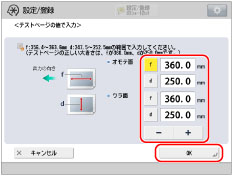
[f]: | テストページの「f」の長さの実測値を入力します。 |
[d]: | テストページの「d」の長さの実測値を入力します。 |
必要に応じて、再度テストページの出力を行って、正しく補正されたかを確認してください。
10.
[OK]を押す